SPREADデザイナの入力マップエディタを使用すると、入力マップをカスタマイズできます。 入力マップエディタを起動するには、[設定]メニューの[その他]セクションから[入力マップエディタ]アイコンを選択します。デフォルトの入力マップが設定された状態で、入力マップエディタが開きます。
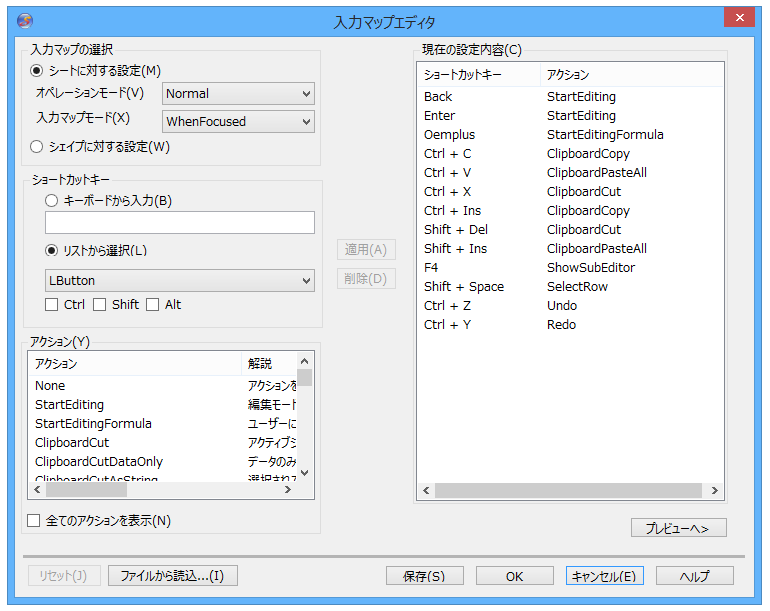
入力マップの基本概念は「キーボード操作の管理」を参照してください。
以下に各ボタンの機能を解説します。
|
メニュー項目 |
説明 |
|---|---|
|
入力マップの選択 |
編集対象の入力マップを選択します。 選択するオペレーションモードと入力マップモードの詳細については「キーボードマップを使用するための要素」を参照してください。 |
|
ショートカットキー |
アクションを割り当てるキーを設定します。キーボードから入力する方法とリストボックスからキーを選択する方法があります。 |
| アクション | ショートカットキーに対して割り当てる動作をリストの中から選択します。 |
| 全てのアクションを表示 | デフォルトでは選択された入力マップに関連するアクションのみを表示しますが、このチェックボックスを付与するとSPREADから提供されているすべてのアクションをリストに表示することができます。 |
| 適用 | 選択中のショートカットキーとアクションの設定を適用します。適用された設定は「現在の設定内容」に反映されます。 |
| 削除 | 「現在の設定内容」で選択されている入力マップを削除します。 |
|
プレビューへ |
プレビュー画面を表示します。プレビュー画面では設定した入力マップの動作を確認することができます。 |
|
リセット |
入力マップの設定をデフォルトの設定に戻します。 |
| ファイルから読込 |
ファイル(.imp)に保存した入力マップの設定を読み込みます。 詳細については「入力マップファイルの保存と読み込み」と「Excel互換入力マップの使用」を参照してください。 |
| 保存 | 画面上の設定を外部ファイルに保存します。 |
| OK | 現在の設定をデザイナに適用します。 |
| キャンセル | この画面を閉じます。 |
 |
プレビュー画面ではTabキー等、SPREADデザイナ上で無効になっているキーは動作しません。設定したアクションの最終的な確認は設定を適用した上でプロジェクトを実行して確認してください。 |